
- Download Restoro pc-reparationsværktøj der kommer med patenterede teknologier (patent tilgængelig her).
- Klik på Start scanning for at finde Windows-problemer, der kan forårsage pc-problemer.
- Klik på Reparer alt for at løse problemer, der påvirker din computers sikkerhed og ydeevne
- Restoro er blevet downloadet af 0 læsere denne måned.
Hvad skal jeg gøre, hvis Windows ikke kan søge efter opdateringer, fordi tjenesten ikke kører?
- Kør Windows Update-fejlfinding
- Nulstil Windows-opdateringsindstillinger
- Opdater RST-driver
- Ryd din Windows-opdateringshistorik, og genstart Windows-opdateringstjenesten
- Genstart Windows-opdateringstjenesten
- Nulstil Windows Update-lageret
- Brug systemgendannelsespunkt
- Deaktiver midlertidigt antivirus- og firewallbeskyttelse
De fleste af Windows-opdateringer løser sikkerhedsproblemer. Dette er de værst mulige problemer, da de kan blive udnyttet af malware eller hackere.
Opdateringer kan dog adressere andre fejl og problemer i Windows 10. Selvom de ikke er ansvarlige for sikkerhedssårbarheder, kan de påvirke stabiliteten af din operativ system.
Der er tidspunkter, hvor du muligvis støder på en fejl under kontrol af opdateringer, såsom: ‘Windows-opdatering kan i øjeblikket ikke kontrollere opdateringer, fordi tjenesten ikke kører '.
Selvom du genstarter din computer og prøver igen, vil du opleve den samme fejl. Hvis dette er tilfældet, skal du fortsætte med at læse denne vejledning for at finde ud af, hvad der er den rigtige løsning på dit problem.
Vil du have det bedste værktøj til at løse problemer med Windows-opdatering? Her er de bedste valg!
LØST: Windows Update Service kører ikke
Løsning 1: Kør Windows Update-fejlfinding
Windows har en indbygget fejlfinding, der kan hjælpe dig med at kontrollere og løse problemer med Windows Update. Det er altid en god metode at overveje, når du støder på et problem, der kører Windows Update.
For at gøre dette:
- Type fejlfinding i Windows-søgefeltet og klik på Fejlfinding
- Klik på Løs problemer med Windows Update og så Næste
- Genstart din computer, og prøv igen at installere opdateringerne
Du kan også køre opdateringsfejlfinding fra siden Indstillinger.
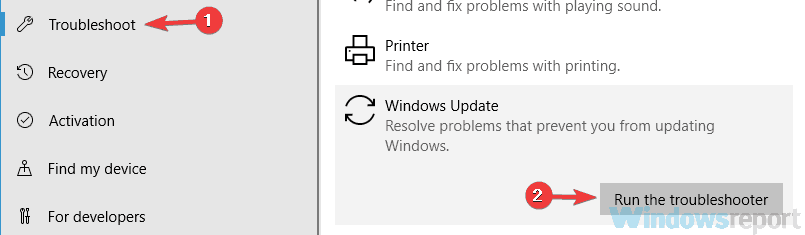
Alternativt kan du prøve et af disse mere brugervenlige fejlfindingsværktøjer!
Løsning 2: Sluk for Windows Update
Slå Windows Update fra og derefter til igen Kontrolpanel har rettet denne fejl for mange brugere, fordi den nulstiller eventuelle inkonsekvente indstillinger for Windows Update. For at gøre det på ældre Windows-versioner:
- Klik på Windows opdatering i søgeresultaterne, og klik derefter på Ændre indstillinger
- Under Vigtige opdateringer Vælg Kontroller aldrig for opdateringer og klik Okay
- Gå til Windows-opdateringsindstillingsvinduet igen, og vælg Installer opdateringer automatisk og klik OKAY.
De trin, der skal følges, kan være lidt forskellige på nyere Windows 10-versioner. Uanset trinene der skal følges, skal du slukke for Windows Update, genstarte computeren og derefter tænde for tjenesten igen.
Brug disse vejledninger for at få flere oplysninger om, hvordan du blokerer opdateringer til de nyeste Windows 10-versioner:
- Sådan blokeres automatiske opdateringer i Windows 10
- 3 Metoder til at blokere driveropdateringer i Windows 10
Løsning 3: Opdater RST-driver
Denne fejl kan vises som et resultat af, at din RST-driver (Intel Rapid Storage Technology) er forældet, beskadiget eller mangler.
Således skal du opdatere din RST-driver manuelt ved at gå til det officielle Intel-websted og søge efter den seneste korrekte driver.
Sørg for at vælge de drivere, der er kompatible med din version af Windows.
Løsning 4: Ryd din Windows-opdateringshistorik
Softwaredistributionsmappen gemmes midlertidige filer til Windows Update.
Du får muligvis fejlen pga problemer med korruption med disse filer. En god løsning er at fjerne indholdet af denne mappe. For at gøre dette skal du følge nedenstående trin:
- Trykke Windows + R for at åbne kommandofeltet Kør
- Type services.msc og klik Okay
- Højreklik på Windows opdatering og klik derefter på Hold op
- Åbn Windows Stifinder, og naviger til C: Windows-mappe
- Find og slet Software distribution folder

- Gå tilbage til vinduerne Kontrolpanel, højreklik på Windows Update-tjeneste og vælg Start
- Genstart din computer, og kør derefter Windows Update
Redaktørens bemærkning: Denne artikel fortsætter på den næste side. Hvis du er interesseret i at lære mere om Windows Update, skal du tjekke ud vores brede samling guider.
 Har du stadig problemer?Løs dem med dette værktøj:
Har du stadig problemer?Løs dem med dette værktøj:
- Download dette pc-reparationsværktøj klassificeret Great på TrustPilot.com (download starter på denne side).
- Klik på Start scanning for at finde Windows-problemer, der kan forårsage pc-problemer.
- Klik på Reparer alt for at løse problemer med patenterede teknologier (Eksklusiv rabat for vores læsere).
Restoro er blevet downloadet af 0 læsere denne måned.


